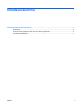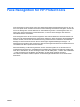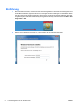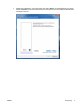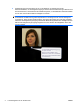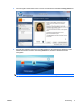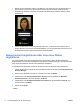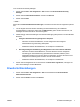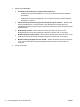Face Recognition for HP ProtectTools Quick Setup Guide
3. Klicken Sie auf Erweitert.
●
Für Windows Anmeldung kein Benutzername erforderlich
◦
Aktivieren Sie dieses Kontrollkästchen, um sich ohne Benutzernamen bei Windows
anzumelden.
◦
Deaktivieren Sie das Kontrollkästchen, um einen Benutzernamen für die Anmeldung
erforderlich zu machen.
●
PIN-Verwendung für Anmeldung per Gesichtserkennung durchsetzen – Aktivieren Sie
dieses Kontrollkästchen, um durchzusetzen, dass alle Benutzer eine PIN (Personal
Identification Number) einrichten und zur Anmeldung verwenden müssen. Die PIN erhöht die
Sicherheitsstufe.
●
Mindestlänge für PIN: – Klicken Sie auf den Pfeil nach oben bzw. unten, um die
Mindestanzahl der für die PIN erforderlichen Zeichen zu erhöhen bzw. zu verringern.
●
Maximal zulässige Länge für PIN: – Klicken Sie auf den Pfeil nach oben bzw. unten, um die
maximale Anzahl der für die PIN zulässigen Zeichen zu erhöhen bzw. zu verringern.
●
Maximal zulässige Eingabeversuche für PIN: – Klicken Sie auf den Pfeil nach oben bzw.
unten, um die maximale Anzahl der Eingabeversuche für die PIN zu erhöhen bzw. zu
verringern.
4. Klicken Sie auf OK.
8 Face Recognition for HP ProtectTools DEWW